黑白杂志封面照片的Photoshop上色教程
软件云 人气:1本教程介绍人物及背景等调色方法。作者调色手法偏向于用选区和曲线来调整。先整体用曲线调好主色。然后再把各细节部分用选区抠出后再创建曲线调整图层调色。教程中部分调整没有具体数值,需要自己去调试。上色的方法也很多大家尝试下其他方法。原图
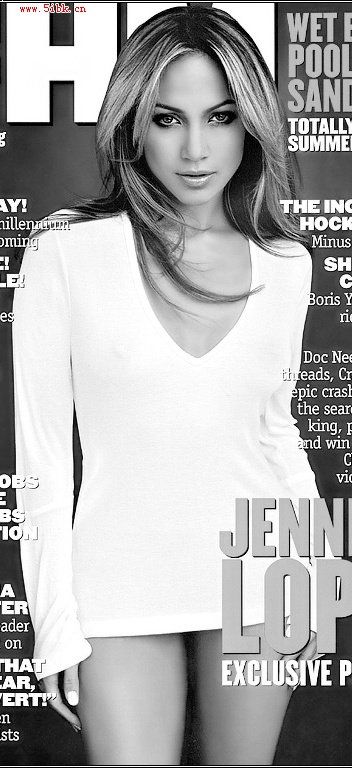
最终效果

一、建一曲线调整图层,命名为肤色,然后对红色及蓝色通道进行调整,参数及效果如下图。
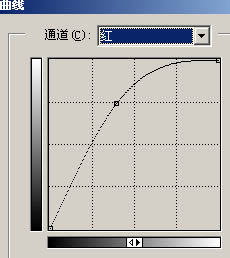
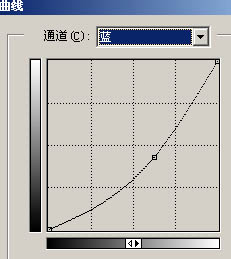
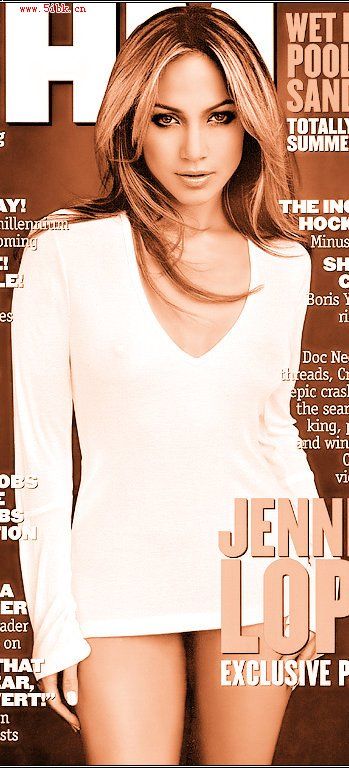
二、用钢笔或套锁圈出腮红处,羽化,以后选区都要羽化,就略了,不羽化不行啊。
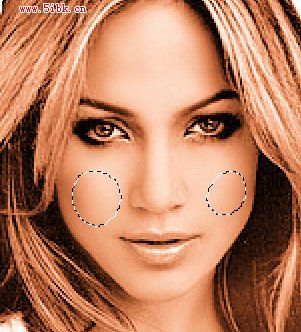
三、再加曲线调整图层,命名为腮红调色,选择红色适当调红一点幅度不要太大。

四、再在蒙板里用画笔进行调整面色,使之有血色自然,当然不要错过细节,如腿手等。
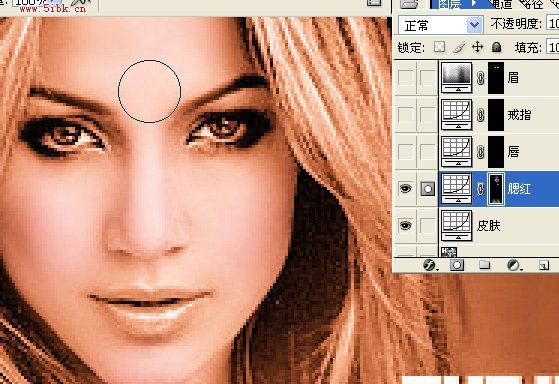
五、同理,圈出唇,加入唇的曲线调整层,参数设置如下图,调成紫色即可。

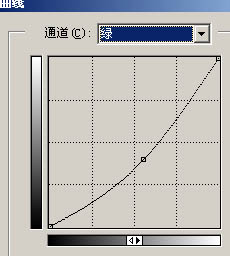
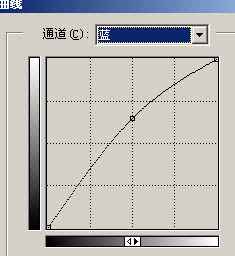

六、用套索工具圈出眉和眼部。
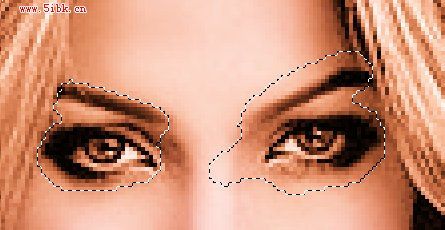
七、创建色相/饱和度调整图层,参数设置如下图。
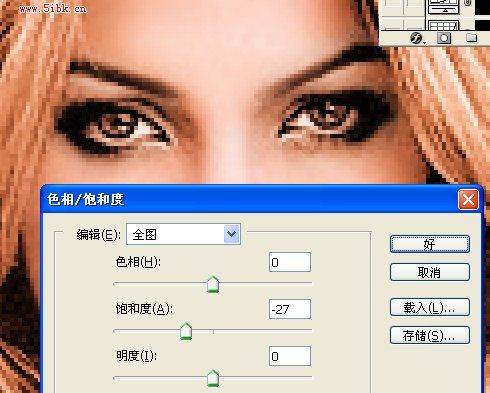
八、用套索工具抠出眼珠的选取区。

九、创建曲线调整图层,参数及效果如下图。

十、用套索工具抠出头发的选区,不要太精确,后面可以用蒙版来修改。
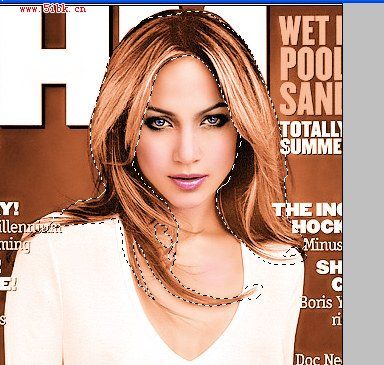
十一、创建曲线调整图层,适当调成紫色,也可以用色彩平衡来调整。多出或不足的部分可以用蒙版来修改。
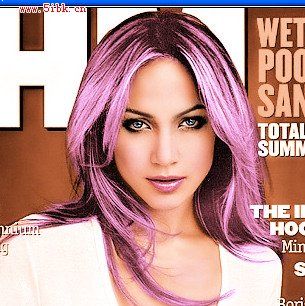
十二、眼影的调整与头发一样,不用说了吧,也是选圈,先加曲线调整层。

十三、眼白再圈起来加曲线调整层调调。

十四、圈出背后的背景层也是大致,可以通过蒙板来调节。
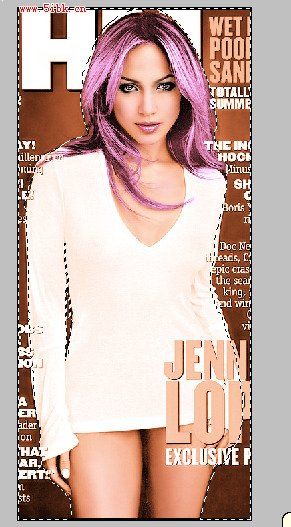
十五、调整后的背景。

十六、用魔棒选出所有的文字加色相饱和度调整层去色命名为英文。

调整后效果。
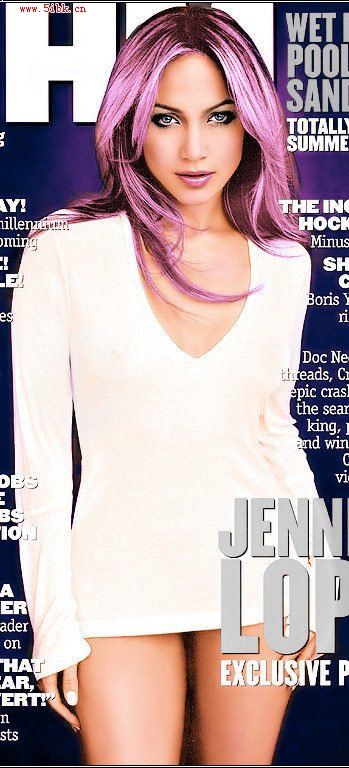
十七、按CTRL鼠标左键单击“英文”的图层蒙板载入它的选区,选出大字的英文。

十八、选择大英文。
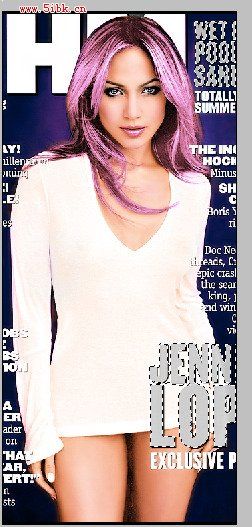
十九、对于细节如戒指什么的,就再调调吧,完成。

加载全部内容